แลกรับพอยท์ (Collect Point)
วิธีการตั้งค่าการแลกรับพอยท์ (Collect Point)
การแลกรับพอยท์ คือการให้สมาชิกกดขอแลกรับพอยท์ด้วยตนเอง โดยการแนบใบเสร็จรับเงินเข้ามา และไม่ต้องมาติดต่อผู้ดูแลระบบ เหมาะสำหรับธุรกิจที่อาจจะไม่มีผู้ดูแลระบบ, พนักงานที่คอยส่งพอยท์ให้สมาชิก, ธุรกิจออนไลน์ที่ไม่มีหน้าร้าน หรือช่วงนอกเวลาทำการแล้วมีสมาชิกต้องการขอรับพอยท์ในตอนนั้นก็สามารถทำได้ ทำให้สะดวกต่อการใช้งานมากขึ้น โดยตั้งค่าเพื่อเริ่มใช้งานได้ดังนี้
1. ที่หน้าบริหารจัดการ Pointspot ไปที่หัวข้อ "พอยท์" เลือกเมนู "แลกรับพอยท์" จากนั้นให้เลื่อน Toggle ด้านขวามือเพื่อเปิดใช้งาน
.png)
2. ในกรณีที่ท่านมีการให้พอยท์แยกตามสินค้า จะต้องทำการเปิดใช้งานการระบุสินค้าโดยเลื่อน Toggle เพื่อเปิดใช้งานดังรูป
.png)
3. สามารถเปิดใช้งาน "แจ้งเตือนรายการแลกรับพอยท์ถูกปฏิเสธไปยังสมาชิก" ซึ่งเมื่อมีรายการแลกรับพอยท์ที่ไม่ถูกต้อง และผู้ดูแลปฏิเสธรายการ จะมีแจ้งเตือนไปยังสมาชิกเพื่อให้สามารถทราบรายละเอียด และแก้ไขรายการใหม่ได้
.png)
4. หากธุรกิจเปิดใช้งานการเชื่อมต่อ LINE Login สามารถนำลิงก์แลกรับพอยท์ไปใช้งานร่วมกับ Rich Menu ของ LINA OA ได้
.png)
หากท่านต้องการใช้งานระบบ Pointspot ร่วมกับ LINE OA สามารถดูคู่มือได้ที่ : LINE Login คลิก
วิธีการแลกรับพอยท์สำหรับสมาชิก กรณีให้พอยท์ตามมูลค่าสินค้า
1. หลังจากธุรกิจเปิดใช้งาน เมื่อสมาชิกเข้าไปยังลิงก์ธุรกิจ (ดังรูปตัวอย่างด้านซ้ายมือ) หรือ LINE OA ที่ทำการเชื่อมต่อกับระบบ Pointspot (ดังรูปตัวอย่างด้านขวามือ) ไว้เรียบร้อยแล้ว จะเจอปุ่ม "แลกรับพอยท์" ให้กดเข้าไปยังปุ่มดังกล่าวเพื่อขอแลกรับพอยท์ได้ ดังรูป
.png)
2. เมื่อเข้าไปยังหน้าแลกรับพอยท์แล้ว จะแสดงข้อมูลบังคับให้กรอก 2 ช่อง ได้แก่
- มูลค่า (บาท) ในช่องนี้ให้ท่านทำการกรอกยอดเงินตามใบเสร็จเพื่อแลกรับพอยท์
- แนบรูปภาพใบเสร็จ ในหัวข้อนี้ให้ท่านแนบรูปภาพใบเสร็จเพิ่มเติมเพื่อยืนยันการแลกรับพอยท์
- หมายเหตุ / ข้อความอ้างอิง ในหัวข้อนี้ระบบไม่บังคับกรอก สมาชิกสามารถพิมพ์รายละเอียดเพิ่มเติมที่ต้องการแจ้งผู้ดูแลระบบได้
.png)
3. ใส่มูลค่าของเงินในใบเสร็จเพื่อแลกรับพอยท์ ตัวอย่างเช่น 180 บาท ดังรูป
.png)
4. ในกรณีใส่มูลค่าผิดสามารถแก้ไขตัวเลข หรือลบเพื่อใส่ตัวเลขมูลค่าใหม่ได้
.png)
5. จากนั้นให้แนบรูปภาพใบเสร็จรับเงินยืนยันการแลกรับพอยท์ โดยกดที่ปุ่ม "เลือกรูปภาพ" (ไฟล์ที่รองรับ jpg และ png สูงสุดไม่เกิน 5 ไฟล์ และขนาดไฟล์ไม่เกิน 30 MB)
.png)
6. ทำการเลือกรูปภาพใบเสร็จที่ต้องการแนบ โดยสามารถเลือกจากคลังรูปภาพ หรือถ่ายภาพจากมือถือได้ (การเลือกรูปภาพของมือถือแต่ละรุ่นอาจแตกต่างกันออกไป ตัวอย่างเป็นการเลือกจากมือถือไอโฟน ระบบปฏิบัติการ IOS)
.png)
7. หากต้องการพิมพ์ข้อความเพื่อแจ้งผู้ดูแลระบบเพิ่มเติม สามารถใส่รายละเอียดได้ที่หัวข้อ หมายเหตุ / ข้อความอ้างอิง จากนั้นกดปุ่ม "ส่ง" เพื่อขอแลกรับพอยท์ หลังจากนี้รอทางธุรกิจตรวจสอบเพื่อส่งพอยท์ให้สมาชิกอีกครั้ง
.png)
8. หลังจากนี้รอทางธุรกิจตรวจสอบเพื่อส่งพอยท์ให้สมาชิกอีกครั้ง โดยสามารถตรวจสอบได้ที่หัวข้อ "ประวัติรายการ" และหากต้องการดูรายละเอียดการขอรับพอยท์ให้กดที่ปุ่ม "ดูรายละเอียด"
.png)
9. ระบบจะแสดงรายละเอียดการแลกรับพอยท์ที่กรอกไป ตัวอย่างดังรูป

วิธีการแลกรับพอยท์สำหรับสมาชิก กรณีให้พอยท์ตามรายการสินค้า
1. หลังจากธุรกิจเปิดใช้งาน เมื่อสมาชิกเข้าไปยังลิงก์ธุรกิจ (ดังรูปตัวอย่างด้านซ้ายมือ) หรือ LINE OA ที่ทำการเชื่อมต่อกับระบบ Pointspot (ดังรูปตัวอย่างด้านขวามือ) ไว้เรียบร้อยแล้ว จะเจอปุ่ม "แลกรับพอยท์" ให้กดเข้าไปยังปุ่มดังกล่าวเพื่อขอแลกรับพอยท์ได้ ดังรูป
1.png)
หากท่านต้องการใช้งานระบบ Pointspot ร่วมกับ LINE OA สามารถดูคู่มือได้ที่ : LINE Login คลิก
2. เมื่อเข้าไปยังหน้าแลกรับพอยท์แล้ว จะแสดงข้อมูลให้กรอก 3 ช่อง ได้แก่
2.1 เลือกรายการ ในช่องนี้ให้สมาชิกทำการเลือกรายการสินค้าที่ปรากฏในใบเสร็จเพื่อแลกรับพอยท์สามารถใส่รายการได้มากกว่า 1 รายการ
2.2 เลือกรูปภาพ ในหัวข้อนี้ให้ท่านแนบรูปภาพใบเสร็จเพิ่มเติมเพื่อยืนยันการขอแลกรับพอยท์
2.3 หมายเหตุ / ข้อความอ้างอิง ในหัวข้อนี้สมาชิกสามารถพิมพ์รายละเอียดเพิ่มเติมที่ต้องการแจ้งแอดมินได้

3. กดปุ่ม "เลือกรายการ" ในช่องนี้ให้สมาชิกทำการเลือกรายการสินค้าที่ปรากฏในใบเสร็จเพื่อแลกรับพอยท์

4. จากนั้นทำการค้นหาหมวดหมู่ จากนั้นเลือกรายการสินค้าที่ต้องการ โดยสามารถเลือกรายการสินค้าได้สูงสุด 5 รายการ (ชื่อรายการที่สมาชิกค้นหาจะต้องตรงกับสินค้าที่ธุรกิจตั้งค่าไว้) เมื่อเลือกรายการที่ต้องการแล้วให้กดที่ปุ่ม "เลือก"

5. จากนั้นตรงช่องมูลค่า ให้ใส่มูลค่าเงินที่ซื้อสินค้า ตัวอย่างดังรูป

6. ในกรณีที่เลือกรายการผิดสามารถกดไอคอนถังขยะเพื่อลบ และเพิ่มรายการใหม่ที่ถูกต้องได้

7. จากนั้นกดปุ่ม เลือกรูปภาพ เพื่อแนบรูปภาพใบเสร็จรับเงินยืนยันการแลกรับพอยท์
(ไฟล์ที่รองรับ jpg, png ขนาดไฟล์ไม่เกิน 30 MB)

8. ทำการเลือกรูปภาพใบเสร็จที่ต้องการแนบโดยจะเลือกจากคลังรูปภาพ หรือถ่ายรูปภาพก็ได้เช่นกัน

9. เมื่อใส่ข้อมูลรายการ, มูลค่า และแนบรูปภาพใบเสร็จรับเงินเรียบร้อยแล้ว ระบบจะแสดงไฟล์ดังรูป

10.หากต้องการพิมพ์ข้อความเพื่อแจ้งผู้ดูแลระบบเพิ่มเติม สามารถใส่รายละเอียดได้ที่หัวข้อ หมายเหตุ / ข้อความอ้างอิง จากนั้นกดปุ่ม "ส่ง" เพื่อขอแลกรับพอยท์ หลังจากนี้รอทางธุรกิจตรวจสอบเพื่อส่งพอยท์ให้สมาชิกอีกครั้ง

11. หลังจากนี้รอทางธุรกิจตรวจสอบเพื่อส่งพอยท์ให้สมาชิกอีกครั้ง และหากต้องการดูประวัติการแลกรับพอยท์ กดไปที่ "ประวัติรายการ" และกดที่ปุ่ม "ดูรายละเอียด"

12. ระบบจะแสดงรายละเอียดการแลกรับพอยท์ที่กรอกไป ตัวอย่างดังรูป

วิธีการตรวจสอบเมื่อมีสมาชิกแลกรับพอยท์
1. เมื่อมีสมาชิกกดขอแลกรับพอยท์เข้ามา ผู้ดูแลระบบสามารถเข้ามาได้ที่ "แลกรับพอยท์" ระบบจะแสดงรายการขอแลกรับพอยท์จากสมาชิก ดังภาพตัวอย่าง

2. สามารถเลือกดูได้ตามช่วงเวลา

3. สามารถเลือกดูตามสถานะได้ 4 สถานะคือ ทั้งหมด, อนุมัติ, รออนุมัติ และปฏิเสธ

4. สามารถเลือกดูตามสินค้าที่ต้องการ กรณีที่เปิดใช้งานการให้พอยท์รายสินค้า

5. สามารถเลือกดูจากผู้อนุมัติว่าดำเนินการจากผู้ดูแลระบบท่านใด

6. เลือกข้อมูล ช่วงเวลา, สถานะ, สินค้า และผู้อนุมัติที่ต้องการ เมื่อดำเนินการเรียบร้อยแล้วคลิกปุ่ม "ใช้งาน" เพื่อดูข้อมูล

7. จากนั้นระบบจะแสดงรายละเอียดรายการขอแลกรับพอยท์ และผู้แลระบบสามารถเข้าไปตรวจสอบรายการแลกรับพอยท์ได้ โดยคลิกที่ปุ่ม "ตรวจสอบ"

8. จากนั้นระบบจะแสดงรายละเอียด ดังนี้
หมายเลข 1 ระบบจะแสดงรายการสินค้า และมูลค่าที่สมาชิกกดขอแลกรับพอยท์เข้ามา โดยในหัวข้อนี้หากตรวจสอบแล้วพบว่าข้อมูลไม่ถูกต้อง ผู้ดูแลระบบสามารถแก้ไขมูลค่า หรือลบรายการสินค้านั้นออกได้
หมายเลข 2 ระบบจะแสดงจำนวนพอยท์ที่สมาชิกจะได้รับในครั้งนี้
หมายเลข 3 ระบบจะแสดงรูปภาพใบเสร็จที่สมาชิกแนบเข้ามา โดยในหัวข้อนี้ผู้ดูแลระบบสามารถตรวจสอบใบเสร็จการขอแลกรับพอยท์ได้ว่ารายการสินค้าที่สมาชิกกรอกเข้ามา ชื่อสินค้าและมูลค่าตรงตามใบเสร็จที่แนบมาหรือไม่
หมายเลข 4 เมื่อดำเนินการตรวจสอบข้อมูลถูกต้องแล้ว กด "อนุมัติ"

9. จากนั้นระบบจะให้ใส่หมายเหตุอ้างอิง โดยหากอนุมัติจะใส่หมายเหตุหรือไม่ใส่ก็ได้ เรียบร้อยแล้วคลิกปุ่ม "ส่ง"

10. ระบบหลังบ้านจะเปลี่ยนสภานะจาก "ตรวจสอบ" เป็น "อนุมัติ" ดังรูป

11. หลังจากนั้นระบบจะทำการส่งพอยท์ และส่งข้อความแจ้งเตือนไปยังสมาชิกทาง SMS หรือ LINE OA ตามการตั้งค่าของธุรกิจ

12. และที่ประวัติรายการแลกรับพอยท์ของสมาชิก จะเปลี่ยนสถานะจาก "รออนุมัติ" เป็น "อนุมัติ" พร้อมทั้งแจ้งรายการสินค้าที่ขอรับพอยท์ และหมายเหตุอ้างอิงที่ผู้ดูแลระบบระบุมาด้วย

13. หากตรวจสอบแล้วพบว่าข้อมูลไม่ถูกต้อง สามารถกดปุ่ม "ปฏิเสธ" เพื่อปฏิเสธการแลกรับพอยท์

14. จากนั้นระบบจะบังคับให้ใส่ หมายเหตุ เพื่อแจ้งเหตุผลการปฏิเสธขอแลกรับพอยท์ หากใส่ข้อมูลเรียบร้อยแล้วคลิกปุ่ม "ปฏิเสธ"
1.png)
15. ระบบหลังบ้านจะเปลี่ยนสถานะจาก "ตรวจสอบ" เป็น "ปฏิเสธ" ดังรูป

16. และที่ประวัติรายการแลกรับพอยท์ของสมาชิก จะเปลี่ยนสถานะจาก "รออนุมัติ" เป็น "ปฏิเสธ" พร้อมทั้งแจ้งรายละเอียดที่ขอรับพอยท์ และหมายเหตุอ้างอิงที่ผู้ดูแลระบบระบุมาด้วย
.png)
17. จากนั้นหากสมาชิกต้องการแก้ไขรายการแลกรับพอยท์สามารถกดที่ปุ่ม "แก้ไขรายการ" จากนั้นจะมีหมายเหตุจากธุรกิจแจ้งว่าถูกปฏิเสธเนื่องจากสาเหตุอะไร
.png)
18. ในกรณีที่ต้องการแก้ไขราย สามารถลบและเลือกรายการใหม่ได้ หรือหากต้องการแก้ไขใบเสร็จก็สามารถลบและเลือกรูปภาพใบเสร็จใหม่ได้เช่นกัน เรียบร้อยแล้วให้กดปุ่ม "ยืนยัน" เพื่อส่งแลกรับพอยท์อีกครั้ง
.png)
19. จากนั้นที่เมนูแลกรับพอยท์สำหรับแอดมิน จะมีรายการแลกรับพอยท์ที่สมาชิกขอแก้ไขรายการเข้ามา ดังรูป
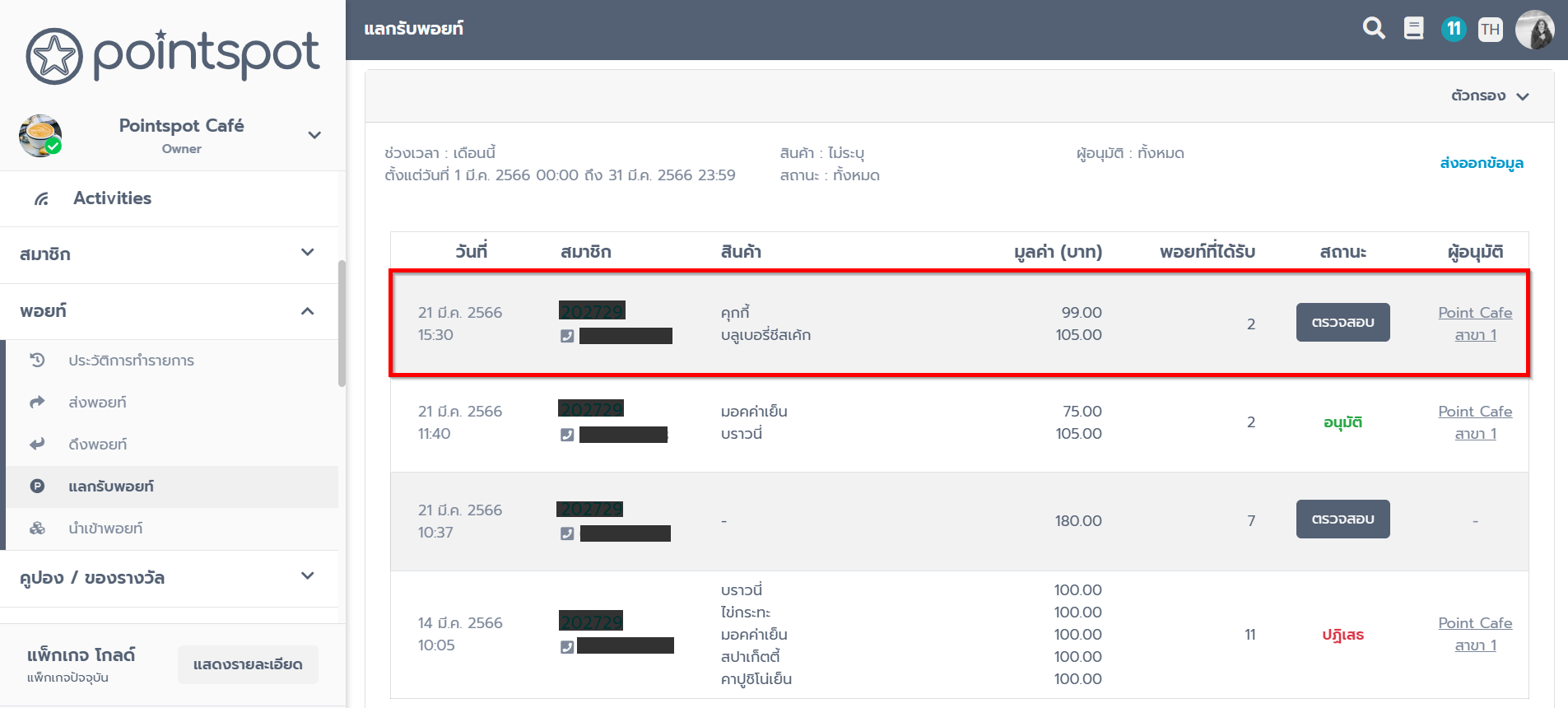
20. โดยหากเป็นรายการแก้ไขระบบจะแสดงรายละเอียดเพิ่มเติม ดังนี้
หมายเลข 1 จะแสดงวันที่แลกรับพอยท์ครั้งแรก และวันที่แก้ไขรายการเพื่อให้ผู้ดูแลระบบสามารถตรวจสอบเพิ่มเติมได้
หมายเลข 2 จะแสดงหมายเหตุที่ผู้ดูแลระบบ และสมาชิกกรอกเพื่อคุยกันเพิ่มเติมได้ว่าขอแลกรับพอยท์ใหม่เพราะอะไร
หากตรวจสอบพบว่าข้อมูลที่แก้ไขมาถูกต้อง สามารถคลิก "อนุมัติ" เพื่อส่งพอยท์ให้กับสมาชิก
.png)
21. รายละเอียดการขอรับพอยท์ ธุรกิจสามารถส่งออกข้อมูลเป็นไฟล์ .csv
.png)
22. โดยระบบจะส่งรายงานเข้าไปที่อีเมลที่ Log in ใช้งานอยู่
.png)





